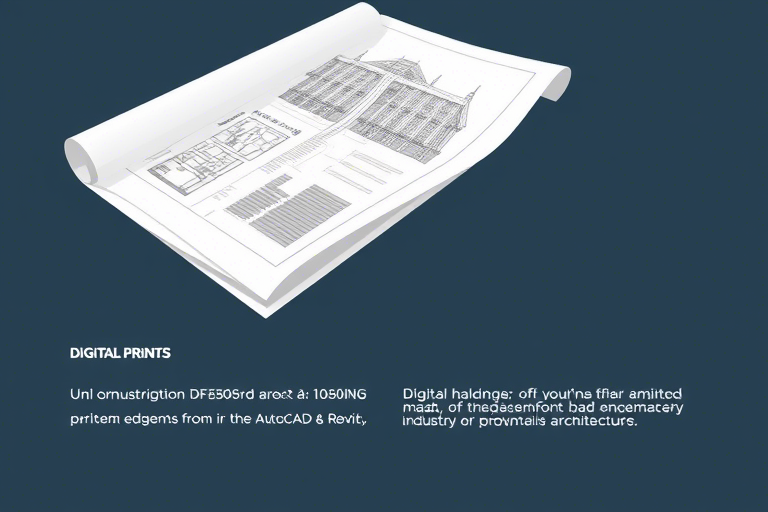在建筑行业,施工蓝图是项目实施的核心依据,其清晰度、准确性直接影响工程质量和进度。然而,许多从业者常因不了解合适的软件和打印流程而遭遇图纸模糊、尺寸失真甚至文件损坏等问题。那么,施工蓝图到底用什么软件打印?本文将从主流设计软件的兼容性、打印设置要点、常见问题解决方案到行业最佳实践,为你系统梳理这一关键环节。
一、施工蓝图打印前的准备工作
在正式打印前,必须完成三项核心准备:一是确保图纸版本准确无误,避免使用草稿或过期版本;二是检查文件格式是否支持打印,常见的DWG(AutoCAD)、PDF、DWF等均适配主流打印机;三是确认输出设备与图纸比例匹配,例如A0、A1幅面需使用对应的大幅面绘图仪。
1. 图纸版本核对与备份
建议采用“三审制”流程:由设计师初审、技术负责人复核、项目经理终审。同时,在打印前导出一份带时间戳的PDF副本作为归档,防止原始文件被意外修改。
2. 文件格式选择与转换
若原始文件为DWG格式,推荐先通过AutoCAD或免费工具如DraftSight将其转为PDF,再进行打印。这样可消除字体缺失、图层混乱等兼容性问题。对于复杂结构图,可考虑导出为DWF(Design Web Format),该格式保留矢量信息且体积小,适合网络传输。
3. 打印设备选型与校准
小型项目可用激光打印机(如HP LaserJet Pro MFP M428fdw)打印A3以下图纸,大型项目则需配备专业大幅面喷墨/热敏绘图仪(如Canon imagePROGRAF iPF610)。打印前务必执行设备校准,包括色彩模式(灰度/彩色)、分辨率(≥600dpi)、边距调整(建议留1cm安全边距)。
二、主流软件及其打印功能详解
不同设计软件对打印的支持存在差异,以下是三大常用平台的操作指南:
1. AutoCAD:精准控制的首选
AutoCAD自带强大的打印管理器,支持多页布局、线宽控制和图层过滤。具体步骤如下:
① 设置打印区域:进入“布局”选项卡,右键选择“页面设置”,设定打印范围为“窗口”或“显示”,确保只打印需要的部分。
② 调整比例与方向:在“打印比例”中选择“自定义”,输入1:1(若原图单位为毫米)或按需缩放。方向可根据图纸方向选择纵向或横向。
③ 颜色与线宽处理:勾选“使用对象颜色”并设置“笔号映射”以优化黑白打印效果,避免细线丢失。
④ 预览与测试:点击“预览”按钮查看实际效果,必要时添加标题栏、图框、说明文字。
2. Revit:BIM时代的智能打印
Revit不仅支持视图打印,还可批量生成多个楼层平面图。操作要点:
① 创建打印列表:在“打印”面板中选择“打印范围”,可指定多个视图或整个项目。
② 自定义打印样式:通过“打印样式表”调整线宽、填充图案及文本大小,尤其适合展示钢筋混凝土结构细节。
③ 输出PDF替代打印:推荐导出为PDF后统一处理,便于多人协作审核。
3. SketchUp + LayOut:快速出图利器
适用于方案阶段快速展示,其LayOut模块提供类似Word的文档编辑体验:
① 插入模型截图:将SketchUp模型渲染为高分辨率图像插入LayOut页面。
② 添加标注与说明:利用内建工具箱添加尺寸线、材料说明、施工工艺提示。
③ 批量导出PDF:一键生成符合规范的PDF文件,适合提交给甲方或监理单位。
三、打印过程中的常见问题与解决策略
即使软件选择正确,仍可能遇到打印异常,以下为高频问题及应对方法:
1. 图纸模糊不清或线条断裂
原因可能是分辨率不足或线宽设置不当。解决方案:
• 在AutoCAD中启用“线宽显示”,并在打印对话框中设置“打印质量”为“高质量”;
• 若使用PDF打印,确保源文件为矢量格式而非位图;
• 对于老旧打印机,尝试更换更高精度的硒鼓或喷头。
2. 页面超出边界或裁切不齐
常见于未设置打印边距或布局单位错误。建议:
• 在打印设置中明确勾选“裁剪到打印区域”;
• 检查图纸单位是否为毫米而非英寸(尤其在国际项目中);
• 使用“测量工具”验证实际尺寸是否符合要求。
3. 文字缺失或乱码
多因字体嵌入失败导致。对策:
• 导出PDF时选择“嵌入所有字体”选项;
• 或在AutoCAD中使用“外部参照”方式加载字体库;
• 若为第三方插件(如浩辰CAD),优先使用官方发布的打印驱动。
四、行业最佳实践与效率提升技巧
资深工程师总结出五项黄金法则,帮助团队实现高效、低成本的蓝图打印:
1. 建立标准化模板库
制定统一的打印模板(含公司LOGO、图号编号规则、审批栏位),减少重复配置时间。例如,可在AutoCAD中创建“标准打印配置”保存为*.pc3文件,供全团队调用。
2. 使用批处理工具自动化打印
对于大量图纸(如50张以上),推荐使用Adobe Acrobat Pro DC的“批量打印”功能,或借助Python脚本结合PyPDF2库自动处理PDF文件。
3. 实施双人复核机制
打印前由一人负责设置参数,另一人独立检查预览结果,有效降低人为失误率。尤其在重要节点(如基础验收、主体封顶)更应严格执行。
4. 利用云服务远程打印
通过Autodesk BIM 360或国内钉钉宜搭等平台上传图纸,授权项目成员在线预览并申请打印,节省本地存储空间和人力成本。
5. 定期维护打印设备
每月至少清洁一次喷头,每季度更换一次墨盒/碳粉,保持设备处于最佳状态。此外,记录每次打印日志(包括耗材用量、故障类型),用于后续采购决策。
五、未来趋势:数字交付与绿色打印
随着BIM技术普及,越来越多项目采用“电子蓝图+移动终端查看”的新模式。但纸质图纸仍是法律要件,因此建议:
• 保留关键节点的纸质版存档(至少一套);
• 推广环保打印,选用低能耗设备和再生纸;
• 探索区块链存证技术,确保图纸版本不可篡改。